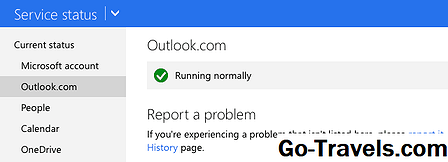Ieslēdzot divpakāpju autentifikāciju, lai saglabātu jūsu Gmail kontu tikpat droši, kā jūs varat iegūt, jūs nekavējoties iegrima šī aizsardzība kā lietojumprogrammas paroli, lai jūsu iecienītā e-pasta programma varētu piekļūt e-pastam un mapēm, izmantojot IMAP (vai tikai pa pastu izmantojot POP).
Protams, caurums ir niecīgs: tā ir vienkārša parole, jā, bet parole sastāv no izlases burtiem; tā ir parole, kuru var pazaudēt, bet vienīgā vieta, kur tā tiek turēta, ir e-pasta programma (lai gan tā tiek nosūtīta uz Gmail ikreiz, kad programma piesakās); protams, tas ir mazs caurums, taču katra šāda parole joprojām ir caurums.
Caurumu aizvēršana
Jo mazākās atveres, kuras atvērušas paroles, jo labāk. Jo mazāk atverēs divpakāpju Gmail autentifikācijas drošību, jo labāk. Tātad, ir pareizi atcelt visas lietojumprogrammas Gmail paroles, tiklīdz vairs neizmantojat kādu lietojumprogrammu vai ierīci vai varbūt vairs neuzticat tai, lai saglabātu paroli, jūsu Gmail kontu un jūsu e-pasta drošību.
Par laimi, jebkura lietojumprogrammas paroles dzēšana ir vienkārša, tikpat vienkārša kā ģenerēšana. Atceļot jebkuru lietojumprogrammas paroli, protams, neietekmēs citas paroles, ko esat ģenerējis citām lietojumprogrammām.
Atsaukt Gmail lietojumprogrammas paroli (divpakāpju verifikācijas izmantošana)
Lai izdzēstu lietojumprogrammas paroli, kas ģenerēta, lai piekļūtu savam Gmail kontam, izmantojot IMAP vai POP, un pārtraukt to darboties:
- Noklikšķiniet uz sava iemiesojuma vai vārda Gmail augšējā labajā stūrī.
- Seko Konts saite
- Iet uz Drošība tab.
- Klikšķis Iestatījumi zem Divpakāpju verifikācija iekš Parole sadaļa.
- Ja jums tiek piedāvāts ievadīt paroli:
- Ievadiet savu Gmail paroli Parole .
- Klikšķis Ielogoties .
- Atveriet Lietojumprogrammu paroles tab.
- Tagad noklikšķiniet uz Pārvaldiet lietojumprogrammas paroles .
- Ja jums parādās paroles uzvedne:
- Ievadiet savu paroli Parole .
- Klikšķis Ielogoties vai hit Ievadiet .
- Klikšķis Atcelt par lietojumprogrammas paroli, kuru vēlaties dzēst.